翻訳は機械翻訳により提供されています。提供された翻訳内容と英語版の間で齟齬、不一致または矛盾がある場合、英語版が優先します。
AWS Flow Framework for Java のセットアップ
AWS Flow Framework for Java は AWS SDK for Java
このトピックでは、AWS Flow Framework for Java の使用に必要な追加ステップについて説明します。Eclipse および Maven に必要なステップを紹介しています。
Maven のインストール
Amazon では、Maven セントラルリポジトリの Amazon SWF ビルドツール
Maven でフローフレームワークを設定するには、次の依存関係をプロジェクトの pom.xml ファイルを追加します。
<dependency> <groupId>log4j</groupId> <artifactId>log4j</artifactId> <version>1.2.17</version> </dependency> <dependency> <groupId>com.amazonaws</groupId> <artifactId>aws-swf-build-tools</artifactId> <version>1.0</version> </dependency>
Amazon SWF ビルドツールはオープンソースです。コードを表示またはダウンロードするか、ツールを自分で作成するには、https://github.com/aws/aws-swf-build-tools
Eclipse のインストール
Eclipse IDE を使用している場合は、AWS Toolkit for Eclipse を使用して AWS Flow Framework for Java をインストールします。
AWS Toolkit for Eclipse のインストール
Toolkit for Eclipse を開始するには、AWS Flow Framework for Java をインストールする方法が一番簡単です。Toolkit for Eclipse をインストールするには、「AWS Toolkit for Eclipse 入門ガイド」の「AWS Toolkit for Eclipse のセットアップ」を参照してください。
重要
Eclipse の [Available Software] (使用可能なソフトウェア) ダイアログボックスでインストールするパッケージを選択するときは、必ず AWS SDK for Java と AWS Simple Workflow ツール の両方を含めてください。
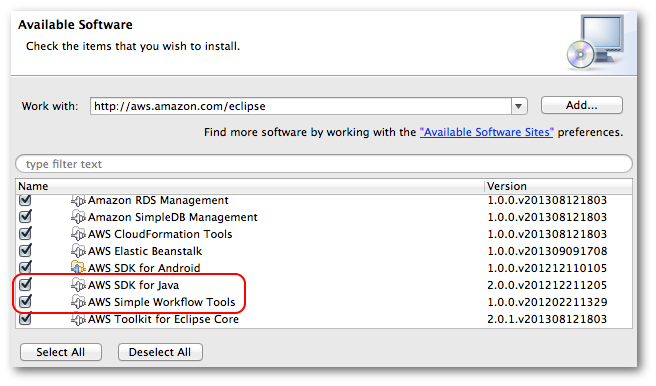
利用可能なパッケージをすべてインストールした場合 ([AWS Toolkit for Eclipse] の最上位ノード、または [Select All] (すべて選択) を選択)、これらのパッケージはいずれも自動的に選択され、インストールされます。
AWS Flow Framework for Java プロジェクトの作成
適切な構成の AWS Flow Framework for Java プロジェクトを Eclipse で作成するには、いくつかのステップを行います。
-
AWS Java プロジェクトを作成する。
-
プロジェクトの注釈処理を有効にする。
-
AspectJ を有効にして設定する。
これらのステップをそれぞれ、さらに詳しく説明します。
AWS Java プロジェクトを作成するには
-
Eclipse を起動します。
-
Java パースペクティブを選択するには、[Window]、[Open Perspective]、[Java] の順に選択します。
-
[ファイル]、[新規]、[AWS Java プロジェクト] の順に選択します。
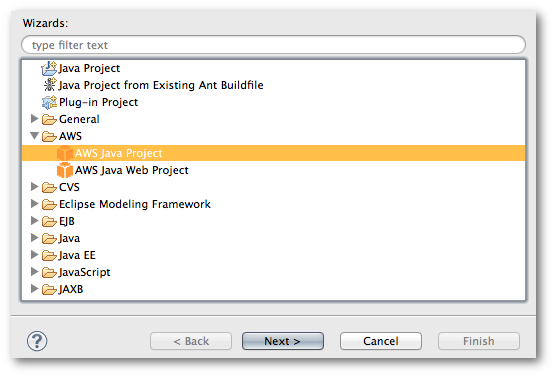
-
新しいプロジェクトを作成するには、AWS Java プロジェクトウィザードを使用します。
注記
Eclipse を使用して初めて AWS Java プロジェクトを作成する場合、プロジェクトウィザードの起動時に SDK for Java がダウンロードおよびインストールされます。
AWS Java プロジェクトを作成したら、そのプロジェクトの 注釈処理 を有効にします。AWS Flow Framework for Java には、注釈されたソースコードに基づき、複数のキークラスを生成する注釈プロセッサが含まれます。
注釈処理を有効にするには
-
[Project Explorer] (プロジェクトエクスプローラー) でプロジェクトを右クリックし、[プロパティ] を選択します。
-
[プロパティ] ダイアログボックスで、[Java Compiler] (Java コンパイラ) > [Annotation Processing] (注釈処理) の順に移動します。
-
[Enable project specific settings] (プロジェクト固有の設定を有効にする) のチェックボックスをオンにします ([Enable annotation processing] (注釈処理を有効にする) もオンにする必要があるが、オフの場合はこのオプションのチェックボックスもオンにします)。次に、[OK] を選択します。
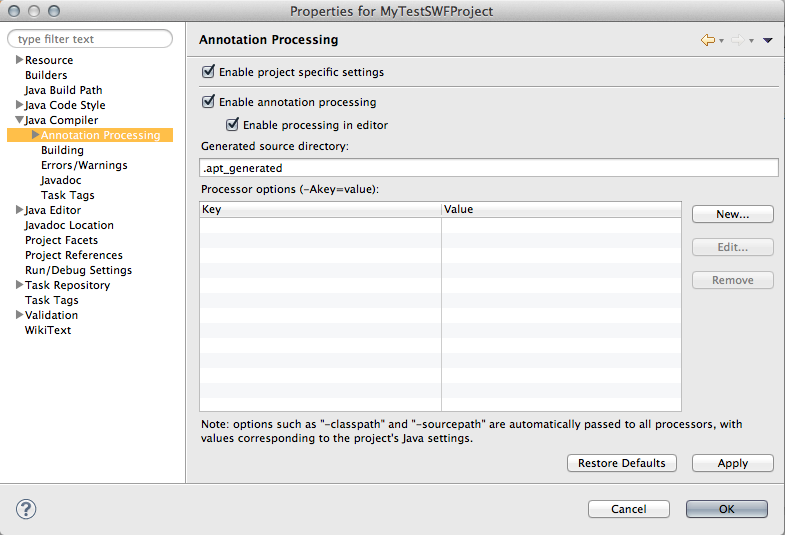
注記
注釈処理を有効にしたら、プロジェクトを再作成する必要があります。
AspectJ を有効にして設定する
次に、AspectJ@Asynchronous などの特定の AWS Flow Framework for Java の注釈では、AspectJ が必要です。AspectJ を直接使用する必要はありませんが、これを使用して、[load-time] ウィービング、または [compile-time] ウィービングを有効にする必要があります。
注記
load-time ウィービングを使用することをお勧めします。
前提条件
AspectJ を設定する前に、お使いの Java バージョンに合う AspectJ バージョンが必要です。
-
Java 8 を使用している場合は、最新の AspectJ 1.8.X リリースをダウンロードします。
-
Java 7 を使用している場合は、最新の AspectJ 1.7.X リリースをダウンロードします。
-
Java 6 を使用している場合は、最新の AspectJ 1.6.X リリースをダウンロードします。
上記のいずれかのバージョンの AspectJ は、「Eclipse のダウンロードページ
AspectJ のダウンロードが完了したら、ダウンロードした .jar ファイルを実行して、AspectJ にインストールします。AspectJ をインストールする際、バイナリをインストールする場所を指定する画面が表示されます。また、最後の画面に、インストールの完了に推奨されているステップが表示されます。aspectjweaver.jar ファイルの位置を忘れないようにしてください。Eclipse で AspectJ を設定する際に必要があります。
AspectJ のロード時ウィービングを設定する
AWS Flow Framework for Java のプロジェクトで AspectJ のロード時ウィービングを設定するには、まず、Java エージェントとして AspectJ JAR ファイルを指定してから、aop.xml をプロジェクトに追加して設定します。
Java エージェントとして AspectJ を追加するには
-
[設定] ダイアログボックスを開き、[Window]、[設定] の順に選択します。
-
[Java] > [Installed JREs] (インストールされた JRE) の順に選択します。
-
適切な JRE を選択し、[編集] を選択します。
-
[Default VM arguments] (デフォルトの VM 引数) ボックスのインストールされた AspectJ バイナリにパスを入力します。このパスは、オペレーティングシステムや、ダウンロードした AspectJ のバージョンに応じて、
/home/user/aspectj1.7/lib/aspectjweaver.jarのようになります。Linux、macOS、または Unix では、次を使用します。
-javaagent:/your_path/aspectj/lib/aspectjweaver.jarWindows では、以下の代わりに Windows スタイルの標準パスを使用します。
-javaagent:C:\your_path\aspectj\lib\aspectjweaver.jar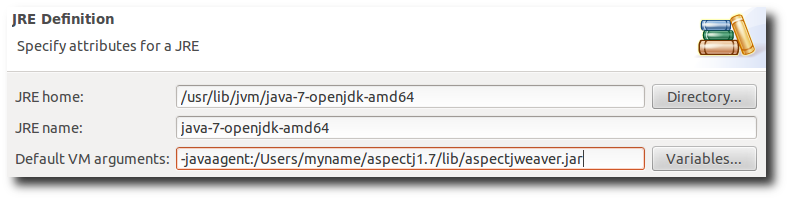
AWS Flow Framework for Java 向けに AspectJ を設定するには、プロジェクトに aop.xml ファイルを追加します。
aop.xml ファイルを追加するには
-
プロジェクトの [src] ディレクトリに、ディレクトリを
META-INFという名前で追加します。 -
以下の内容で、
aop.xmlという名前のファイルをMETA-INFに追加します。<aspectj> <aspects> <aspect name="com.amazonaws.services.simpleworkflow.flow.aspectj.AsynchronousAspect"/> <aspect name="com.amazonaws.services.simpleworkflow.flow.aspectj.ExponentialRetryAspect"/> </aspects> <weaver options="-verbose"> <include within="MySimpleWorkflow.*"/> </weaver> </aspectj><include within=""/>の値は、プロジェクトのパッケージの命名方法によって異なります。上記の例は、プロジェクトのパッケージが、パターン MySimpleWorkflow.* に従ったことを前提としています。独自のプロジェクトのパッケージに適切な値を使用します。
AspectJ のコンパイル時ウィービング
AspectJ のコンパイル時ウィービングを有効にし、設定するには、まず AspectJ developer tools for Eclipse をインストールします。これは、「http://www.eclipse.org/aspectj/downloads.php
Eclipse で AspectJ 開発者ツールをインストールするには
-
[ヘルプ] メニューで、[Install New Software] (新しいソフトウェアのインストール) を選択します。
-
[Available Software] (利用可能なソフトウェア) ダイアログボックスに、
http://download.eclipse.org/tools/ajdt/と入力します。ここで、バージョンは、Eclipse のバージョン番号を表します。例えば、Eclipse 4.6 を使用している場合は、version/dev/updatehttp://download.eclipse.org/tools/ajdt/のように入力します。46/dev/update重要
AspectJ バージョンが、お使いの Eclipse バージョンと一致していることを確認してください。一致しない場合、AspectJ のインストールに失敗します。
-
位置を追加するには、[追加] を選択します。場所が追加されたら、AspectJ 開発者ツールが表示されます。
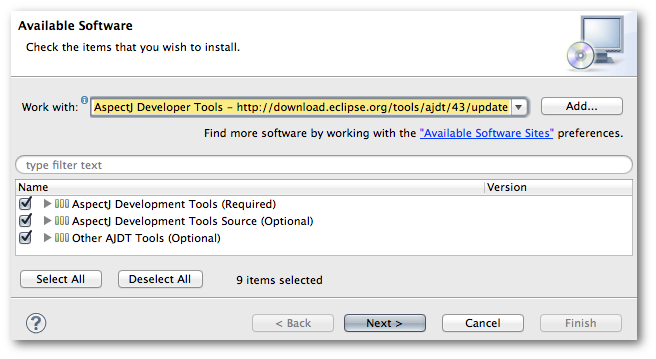
-
[すべて選択] を使用して、AspectJ 開発者ツールをすべて選択したら、[次へ] を選択してそれらをインストールします。
注記
インストールを完了させるには、Eclipse を再起動する必要があります。
続いて、プロジェクトを設定します。
AspectJ コンパイル時ウィービング用にプロジェクトを設定するには
-
[Project Explorer] (プロジェクトエクスプローラー) でプロジェクトを右クリックし、[設定] > [Convert to AspectJ Project] (AspectJ プロジェクトに変換) の順に選択します。

AspectJ ランタイムライブラリがプロジェクトに追加されます。
-
プロジェクトを再度右クリックし、[プロパティ] を選択します。
-
[AspectJ Build] を選択後、[Aspect Path] タブを選択します。
-
[Add External JARs] (外部 JAR の追加) を選択し、AWS SDK for Java JAR ファイルをプロジェクトの [Aspect Path] (アスペクトパス) に追加します。
注記
AWS Toolkit for Eclipse は、ワークスペースに AWS SDK for Java JAR ファイルをインストールします。
.metadata/.plugins/com.amazonaws.eclipse.core/aws-java-sdk/ディレクトリで、AWS Version/libAWS Versionをインストールした AWS SDK バージョン番号に置き換えます。それ以外の場合は、通常の AWS SDK インストール時に同梱されている JAR ファイルを使用できます。このファイルはlibディレクトリにあります。
AspectJ および Eclipse を使用して問題に対処する
AspectJ Eclipse プラグインには、生成したコードをコンパイルできないという問題があります。再コンパイル後に生成されたコードを強制的に認識させる最も速い方法は、[Java Build Path] (Java ビルドパス) 設定ページの [Order and Export] (オーダーとエクスポート) タブで生成されたコードを含むソースディレクトリの順序を変更することです (例えば、デフォルトを apt/java に設定することができます)。